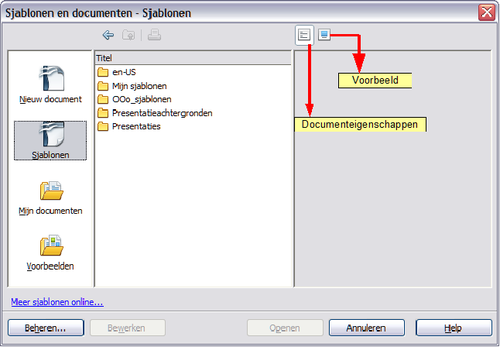Difference between revisions of "NL/Documentation/OOo3 User Guides/Getting Started/Using template to create document"
From Apache OpenOffice Wiki
< NL | Documentation | OOo3 User Guides | Getting Started
m |
|||
| Line 1: | Line 1: | ||
| − | {{DISPLAYTITLE: | + | {{DISPLAYTITLE:Een sjabloon gebruiken om een document te maken}} |
{{NL/Documentation/TemplStyle3TOC | {{NL/Documentation/TemplStyle3TOC | ||
|ShowPrevNext=block | |ShowPrevNext=block | ||
| − | |PrevPage=Documentation/nl/OOo3_User_Guides/Getting Started/ | + | |PrevPage=Documentation/nl/OOo3_User_Guides/Getting Started/Deleting styles |
| − | |NextPage=Documentation/nl/OOo3_User_Guides/Getting Started/ | + | |NextPage=Documentation/nl/OOo3_User_Guides/Getting Started/Creating a template |
}} | }} | ||
| − | + | Een sjabloon gebruiken om een document te maken: | |
| − | + | # Kies '''Bestand > Nieuw > Sjablonen en documenten''' uit het hoofdmenu. Het dialoogvenster Sjablonen en documenten opent zich. | |
| + | # Klik, in het vak links, op het pictogram '''Sjablonen''' als dat al niet geselecteerd is. Een lijst met sjabloonmappen verschijnt in het middelste vak. | ||
| + | # Dubbelklik op de map die het sjabloon bevat dat u wilt gebruiken. Een lijst van alle sjablonen die in die map aanwezig zijn verschijnt in het middelste vak. | ||
| + | # Klik op het sjabloon dat u wilt gebruiken. U kunt een voorbeeld van het sjabloon zien of de eigenschappen van het sjabloon bekijken: | ||
| + | #* Klik op het pictogram '''Voorbeeld''' om een voorbeeld van het sjabloon te bekijken. Een voorbeeld van het sjabloon verschijnt in het vak rechts. | ||
| + | #* Klik op het pictogram '''Documenteigenschappen''' om de eigenschappen van het sjabloon te bekijken. De eigenschappen van het sjabloon verschijnen in het vak rechts. | ||
| + | # Klik op '''Openen.''' Het dialoogvenster Sjablonen en documenten sluit en een nieuw document, dat is gebaseerd op het geselecteerde sjabloon, opent in OOo. U kunt dan het nieuwe document bewerken en opslaan net zoals u zou doen met elk willekeurig ander document. | ||
| − | + | [[Image:TandDocs_nl.png|thumb|none|500px|''venster Sjablonen en documenten.'']] | |
| − | + | ||
| − | + | ||
| − | + | ||
| − | + | ||
| − | + | ||
| − | + | ||
{{CCBY}} | {{CCBY}} | ||
[[Category:Getting Started (Documentation)]] | [[Category:Getting Started (Documentation)]] | ||
| − | [[en: | + | [[en:Documentation/OOo3_User_Guides/Getting_Started/Using_template_to_create_document]] |
Revision as of 14:23, 12 July 2009
- Opmaakprofielen toepassen
- Opmaakprofielen aanpassen
- Nieuwe (gebruikergedefinieerde) opmaakprofielen maken
- Opmaakprofielen kopiëren en verplaatsen
- Opmaakprofielen verwijderen
- Een sjabloon gebruiken om een document te maken
- Een sjabloon maken
- Een sjabloon bewerken
- Sjablonen toevoegen met Extensiebeheer
- Een standaard sjabloon instellen
- Een document koppelen aan een ander sjabloon
- Sjablonen beheren
- Voorbeelden van het gebruik van opmaakprofielen
Een sjabloon gebruiken om een document te maken:
- Kies Bestand > Nieuw > Sjablonen en documenten uit het hoofdmenu. Het dialoogvenster Sjablonen en documenten opent zich.
- Klik, in het vak links, op het pictogram Sjablonen als dat al niet geselecteerd is. Een lijst met sjabloonmappen verschijnt in het middelste vak.
- Dubbelklik op de map die het sjabloon bevat dat u wilt gebruiken. Een lijst van alle sjablonen die in die map aanwezig zijn verschijnt in het middelste vak.
- Klik op het sjabloon dat u wilt gebruiken. U kunt een voorbeeld van het sjabloon zien of de eigenschappen van het sjabloon bekijken:
- Klik op het pictogram Voorbeeld om een voorbeeld van het sjabloon te bekijken. Een voorbeeld van het sjabloon verschijnt in het vak rechts.
- Klik op het pictogram Documenteigenschappen om de eigenschappen van het sjabloon te bekijken. De eigenschappen van het sjabloon verschijnen in het vak rechts.
- Klik op Openen. Het dialoogvenster Sjablonen en documenten sluit en een nieuw document, dat is gebaseerd op het geselecteerde sjabloon, opent in OOo. U kunt dan het nieuwe document bewerken en opslaan net zoals u zou doen met elk willekeurig ander document.
| Content on this page is licensed under the Creative Common Attribution 3.0 license (CC-BY). |